Adobe Acrobat 8安装与激活教程 附安装包
1、下载好安装包后,鼠标右键解压到“Acrobat 8”
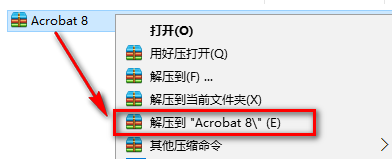
2、双击打开“Acrobat 8”文件夹

3、找到并选中【Set-up】鼠标右键“以管理员身份运行”

4、点击“下一步”

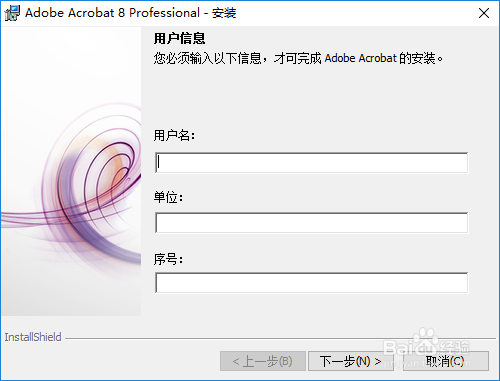
5、双击打开“注册机”文件夹

6、选中【注册机】鼠标右键“以管理员身份运行”(如果打开文件夹后,没有激活软件,说明被杀毒软件当病毒处理了,关闭杀毒软件重新解压即可)

7、点击“Generate Serial”

8、将第一行数字复制到序号对话框内,用户名与单位随便填,点击“下一步”

9、选择验证原版序列号,点击“下一步”

10、将第二行数字复制到序列号对话框内,点击“Next”

11、点击“下一步”

12、选择“自定义”,点击“下一步”

13、取消勾选缓存安装程序文件,点击“下一步”

14、选择软件的安装路径,建议安装到C盘以外的磁盘,点击“下一步”

15、点击“安装”
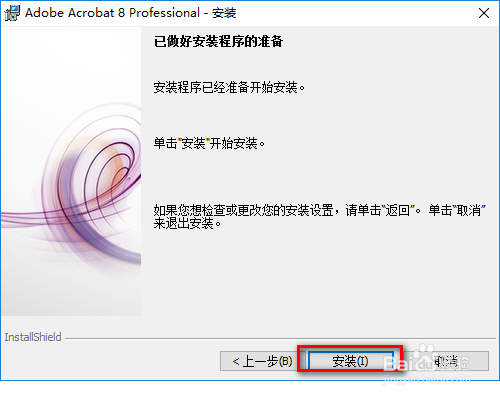
16、软件正在安装,请耐心等待

17、在软件安装过程中,如果出现如下图所示的情况,点击“取消”

18、点击“完成”

19、点击“否”

20、双击桌面图标,运行软件
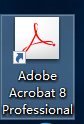
21、点击“接受”,选择“其他激活选项”

22、选择通过电话,点击“确定”

23、将激活号复制到注册机中,点击“Activate”

24、将生成好的数字复制到授权码对话框内(不能一次性复制,需要一组一组的复制),点击“激活”

25、点击“完成”

26、点击“不注册”

27、安装结束

声明:本网站引用、摘录或转载内容仅供网站访问者交流或参考,不代表本站立场,如存在版权或非法内容,请联系站长删除,联系邮箱:site.kefu@qq.com。
阅读量:124
阅读量:42
阅读量:148
阅读量:78
阅读量:167